来源:www.uzhushou.cn 时间:2014-07-25 14:12
sfdisk硬盘分区工具是一款集逻辑分区、快速格式化、删除磁盘分区为一体的分区工具,有些用户会想要不进pe系统直接将系统不需要的磁盘分区删除掉,那么我们就可以利用sfdisk硬盘分区工具来删除不需要的磁盘分区,下面小编教大家具体的使用sfdisk硬盘分区工具删除磁盘分区教程。
1.将制作好的u助手u盘启动盘插入电脑的usb接口处,打开电脑,在看到开机启动画面时候按下相应的快捷键,在出现的启动项中选择u盘启动,即可进入到u助手的主菜单界面,使用上下方向键将光标移动至“【07】运行MaxDos工具箱增强版菜单”,按回车键即可;如下图所示:
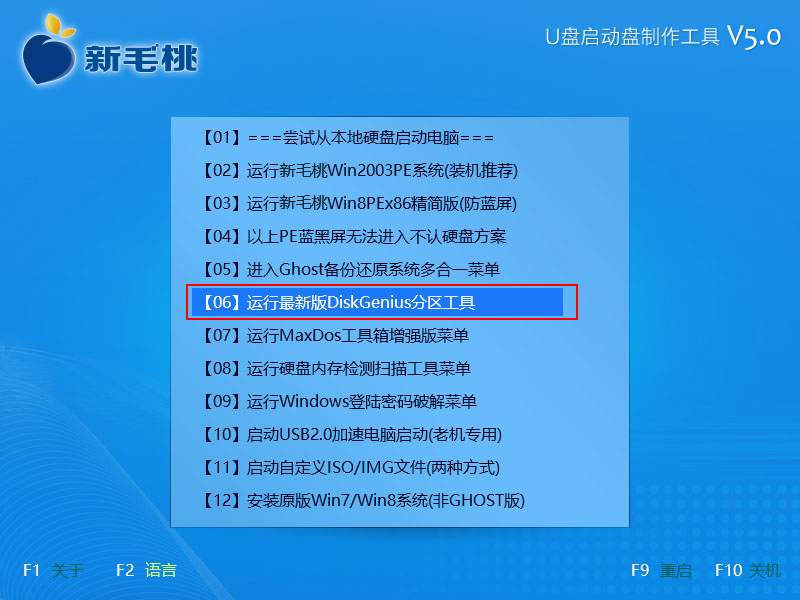
2.在接下来的操作中依次选择“【01】运行MaxDos9.0工具箱增强版C”—“A.MAXDOS工具箱&MAXDOS TOOL BOX.”的选项,在打开的增强版工具窗口中找到“磁盘分区工具”,然后在下方的“A:\>”后面输入“sfdisk”按回车键;如下图所示:
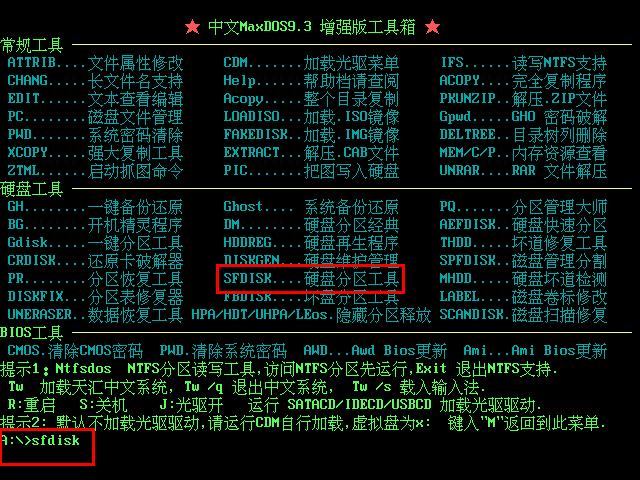
3.在打开的界面中按下“F7-下一硬盘”的按钮或者是直接按下F7即可看到我们的电脑磁盘分区;如下图所示:
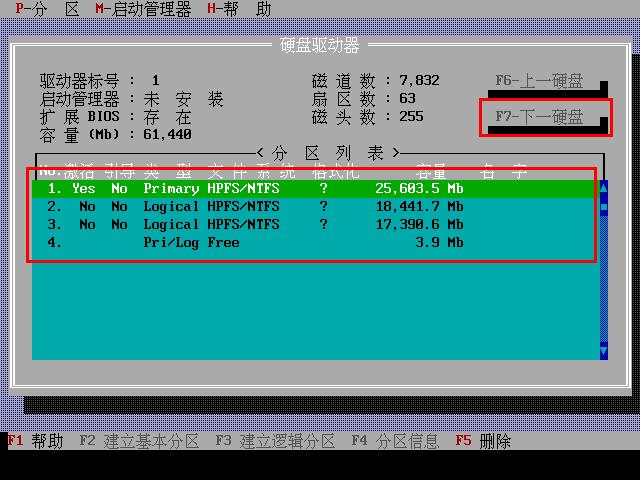
4.接着使用鼠标左键选择要删除的磁盘分区,然后点击左上角的“P-分区”,在出现的菜单栏中选择“D-删除”即可,如下图所示:

5.点击后会弹出一个警告提示,请先确认该分区有无重要文件,确认后点击“Yes”按钮即可;如下图所示:

6.删除分区后我们可以发现多出一个“空闲”的磁盘分区;如下图所示:

到此,使用sfdisk硬盘分区工具删除磁盘分区的方法小编就介绍到这里了,如果大家有需要删除磁盘分区的话可以按照小编的方法进行操作。
责任编辑:u助手:http://www.uzhushou.cn